Ludzie zawsze uwielbiają MSN, Facebook, Twitter i inne narzędzia do czatowania w kontaktach z przyjaciółmi, rodziną i uczelniami. Wiadomości iPhone są jednak również wygodne i popularne, na przykład wiadomości SMS i iMessages na iPhonie są niezastąpione w naszym codziennym życiu. Musisz być bardzo zdenerwowany po niedbałym usunięciu wiadomości tekstowych z iPhone'a. Ponieważ wszyscy wiemy, w wiadomościach tekstowych iPhone'a są ważne informacje i cenne wspomnienia. Aby uniknąć tej sytuacji, większość osób decyduje się wykonać kopię zapasową iPhone'a w iTunes i iCloud. To jest pomysł. Szczegółowe działanie zostanie pokazane w następnym artykule.
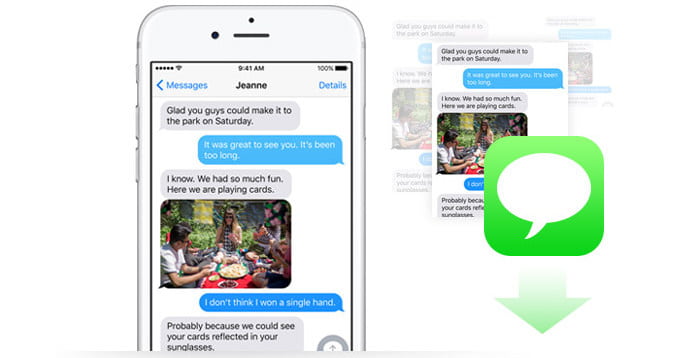
Jednak ani iTunes, ani iCloud nie pozwalają na przeglądanie wiadomości tekstowych. Dlatego nie ma sposobu, aby uzyskać dostęp do wiadomości tekstowych za pośrednictwem iTunes lub iCloud. Jaka szkoda! Możesz zapytać: „Z wyjątkiem iTunes i iCloud, w jaki sposób mogę eksportować SMS-y na komputer z iPhone'a 5? Czy jest aplikacja do zapisywania wiadomości tekstowych?”
Odpowiedź brzmi: możesz wypróbować tę aplikację do przesyłania i zapisywania iPhone'a, FoneTrans. Zapewnia to łatwiejszą metodę niż kopiowanie telefonu iPhone do iTunes i iCloud w celu tworzenia kopii zapasowych wiadomości. Dzięki bezstratnej jakości i dużej szybkości, to oprogramowanie pomaga pobierać i archiwizować rozmowy tekstowe z iPhone'a na komputer. Ponadto możesz przenieść te wiadomości tekstowe ze starego iPhone'a na nowy iPhone. Jednym słowem, potężna aplikacja pozwala zapisywać wiadomości tekstowe z telefonu iPhone iPhone X / 8/7 / SE / 6s Plus / 6s / 6 Plus / 6 / 5s / 5c / 5 na PC lub Mac, bez obaw o wirusa i Koń trojański.
Jak wspomniano powyżej, masz możliwość zapisywania i tworzenia kopii zapasowych wiadomości SMS z telefonu iPhone na trzy sposoby. Jeden to iTunes, jeden to iCloud, a drugi korzysta z oprogramowania do kopiowania wiadomości - FoneTrans.
W porównaniu z zapisywaniem wiadomości tekstowych na iPhonie w iCloud i iTunes, ten program pozwala eksportować wiadomości SMS na komputer lub inne urządzenia z systemem iOS. Ponadto możesz przechowywać je w trzech typach plików, w tym Excel, Text i HTML. Możesz je wyświetlać lub drukować tak długo, jak chcesz, ponieważ masz dostęp do tych wiadomości tekstowych, aby je sprawdzić.
Wykonaj poniższe czynności, aby zapisać wiadomości SMS z iPhone'a.
Krok 1Połącz swój iPhone z programem
Zainstaluj FoneTrans i uruchom go. Następnie podłącz iPhone'a za pomocą kabla USB, aby rozpocząć.

Krok 2Wybierz wiadomości tekstowe, które chcesz zapisać
Wybierz „SMS” z lewej listy i wybierz wiadomości, które chcesz zapisać na komputerze, możesz także wyświetlić podgląd na prawej liście.

Krok 3 Eksportuj i zapisuj wiadomości tekstowe na komputerze
Kliknij menu rozwijane z „Eksportuj do”, aby pobrać wszystkie wiadomości lub wybrane wiadomości do pliku CSV / HTML / TXT.

Po zakończeniu otrzymasz SMS-y z iPhone'a na komputer. Wygodne jest przechowywanie wiadomości w przypadku ich utraty.
Co więcej, miłośnikom muzyki lepiej jest, gdy ta aplikacja obsługuje także przesyłanie filmów, kontaktów, filmów i zdjęć itp. Na iPhone / iPad / iPod / PC.
Krok 1Uruchom iTunes i podłącz iPhone'a do komputera.
Krok 2Kliknij nazwę swojego iPhone'a, a zobaczysz wszystkie dane na iPhonie na lewej liście. Następnie wybierz „Ten komputer” i „Utwórz kopię zapasową teraz”, aby wykonać kopię zapasową danych iPhone'a, w tym wiadomości SMS na komputer.
Jeśli chcesz zobaczyć szczegóły wiadomości tekstowych, musisz odwiedzić inny post tutaj: wyodrębnij wiadomości tekstowe z kopii zapasowej iTunes.
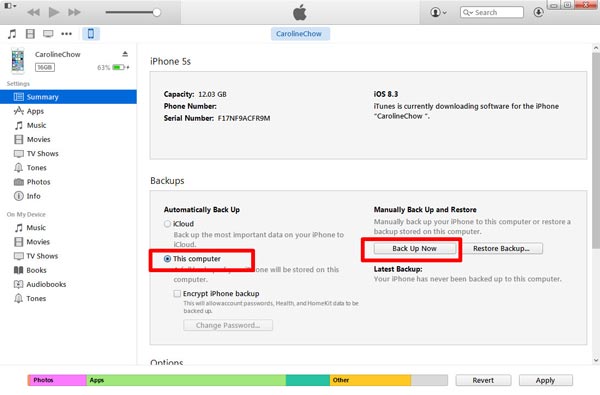
Nie przegap: Jak archiwizować wiadomości tekstowe na iPhonie
Sposób tworzenia kopii zapasowych i zapisywania wiadomości tekstowych iPhone'a na iCloud wymaga tylko iPhone'a.
Krok 1Połącz swój iPhone z siecią WIFI.
Krok 2Upewnij się, że kopia zapasowa iCloud jest otwarta. W systemie iOS 8 lub nowszym kliknij „Ustawienia”> „iCloud”> „Kopia zapasowa”. W systemie iOS 7 lub starszym kliknij „Ustawienia”> „iCloud”> „Pamięć masowa i kopia zapasowa”.
Krok 3Kliknij „Utwórz kopię zapasową teraz”, aby zapisać i wykonać kopię zapasową wszystkich danych iPhone'a.
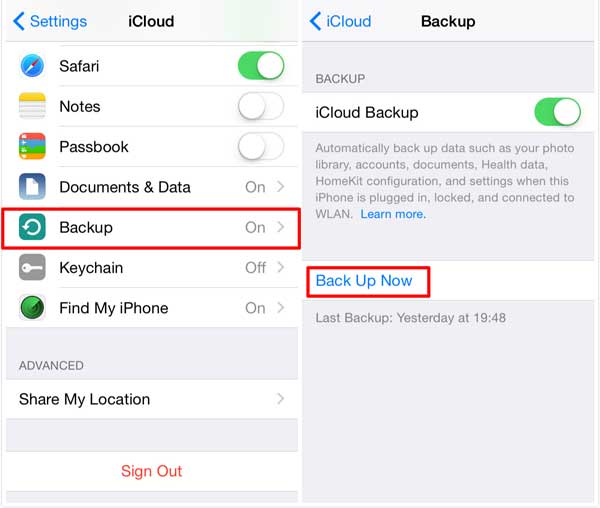
Możesz kliknąć „Ustawienia”> „iCloud”> „Pamięć”> „Zarządzaj dyskiem”, aby sprawdzić, czy kopia zapasowa się powiodła, czy nie.
Jednak iCloud tworzy kopie zapasowe tylko twoich wiadomości na iPhonie, ale nie możesz wyświetlić szczegółów na iCloud. Ale ty możesz resoter iPhone z iCloud jeśli usuniesz niektóre ważne wiadomości.